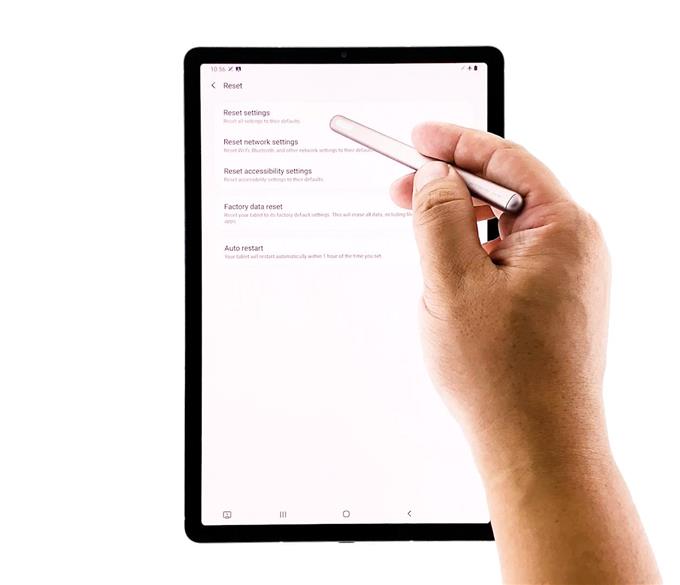Al solucionar problemas de un Galaxy Tab S6 que se reinicia constantemente, lo primero que debe hacer es reiniciarlo forzosamente, luego intente conectarlo a su cargador. Si aún se reinicia después de eso, entonces es el momento en que tiene que restablecer todas sus configuraciones o simplemente hacer el restablecimiento de fábrica.
Algunos propietarios del Galaxy Tab S6 han sido molestados por reinicios aleatorios. Según los informes, el problema comenzó poco después de que hayan actualizado sus tabletas a Android 10. Puede ser justificable pensar que la nueva actualización está causando el problema, pero como propietario, debe intentar hacer una solución básica de problemas para ver si puede obtener el dispositivo para trabajar.
Eso es lo que vamos a hacer en esta publicación. Le guiaremos en lo que necesita hacer para que su Tab S6 vuelva a funcionar perfectamente, analizando todas las posibilidades y descartándolas una tras otra hasta que sepamos cuál es la causa. Si usted es uno de los usuarios con este problema, esto es lo que debe hacer:
Primera solución: hacer el reinicio forzado en su Tab S6

Hacer esto descartará la posibilidad de que el problema sea causado por una aplicación. Para reiniciar su tableta en modo seguro, siga estos pasos:
- Mantenga presionada la tecla Encendido hasta que aparezcan las opciones.
- Mantenga presionada la opción Apagar hasta que cambie al Modo seguro.
- Toque el ícono Modo seguro para reiniciar su dispositivo.
- Una vez que el reinicio se realiza correctamente, debería ver «Modo seguro» en la esquina inferior izquierda de la pantalla.
Mientras esté en este modo, observe su tableta para ver si aún se reinicia. Si todavía lo hace, pase a la siguiente solución. Sin embargo, si se soluciona el problema, significa que hay una aplicación de terceros que causa el problema. Solo búscalo y desinstálalo y el problema se solucionará.
Segunda solución: intente cargar su tableta
A continuación, debemos descartar la posibilidad de que se trate de un problema de batería. Si la batería está dañada, la tableta no se reiniciará si está conectada al cargador.
Por lo tanto, use el cargador original y conecte su tableta con el cable original. Si aún se reinicia, incluso si está conectado al cargador, pruebe la siguiente solución. Si no es así, existe la posibilidad de que el problema sea con la batería. Pero continúe solucionando problemas de su dispositivo y vea qué sucede.
Tercera solución: restablecer todas las configuraciones

Después de las dos primeras soluciones y su tableta sigue reiniciando, lo que debe hacer a continuación es restablecer todas sus configuraciones sin eliminar sus archivos. Es posible que haya algunas configuraciones inapropiadas que causen este problema. Así es cómo:
Desliza hacia abajo desde la parte superior de la pantalla y luego toca el ícono de Configuración.
- Buscar y tocar Administración general.
- Toca Restablecer.
- Toca Restablecer configuración.
- Toque el botón Restablecer configuración.
- Si se le solicita, ingrese su PIN, Contraseña o Patrón.
- Finalmente, toca Restablecer.
Si esto no soluciona el problema, entonces no tiene otra opción que reiniciar su dispositivo.
Cuarta solución: restablecer de fábrica su tableta

Mientras no sea un problema con el hardware, un restablecimiento podrá solucionarlo. Sin embargo, asegúrese de crear una copia de sus archivos importantes antes del reinicio. Cuando esté listo, siga estos pasos:
- Desliza hacia abajo desde la parte superior de la pantalla y luego toca el ícono de Configuración.
- Buscar y tocar Administración general.
- Toca Restablecer.
- Toca Restablecer datos de fábrica.
- Desplácese hacia abajo hasta la parte inferior de la pantalla y toque Restablecer.
- Si se le solicita, ingrese su PIN, Contraseña o Patrón.
- Finalmente, toca Eliminar todo.
Si por alguna razón el problema continúa incluso después del reinicio, haga que un técnico revise su tableta por usted.
Y eso es más o menos lo que necesitas hacer con tu Galaxy Tab S6 que se reinicia constantemente.
Espero que hayamos podido ayudarte de una forma u otra.
Apóyanos suscribiéndote a nuestro canal de Youtube.
LEA TAMBIÉN:
- Galaxy Tab S6 no se conecta a WiFi
- Galaxy Tab S6 mantiene congelado? Pruebe estas cinco soluciones para solucionarlo
- ¿Galaxy Tab S6 no se cargará? Prueba estas soluciones